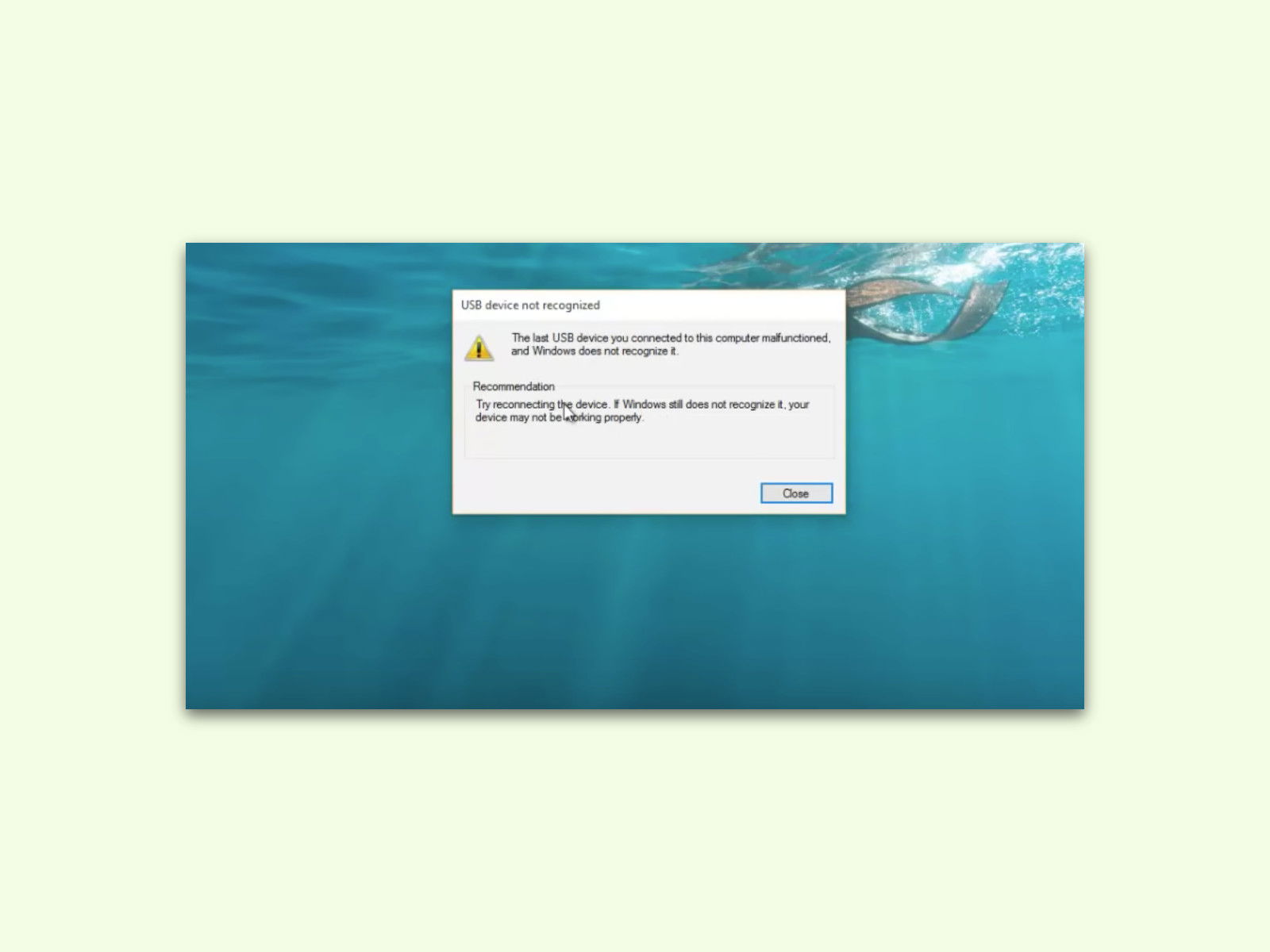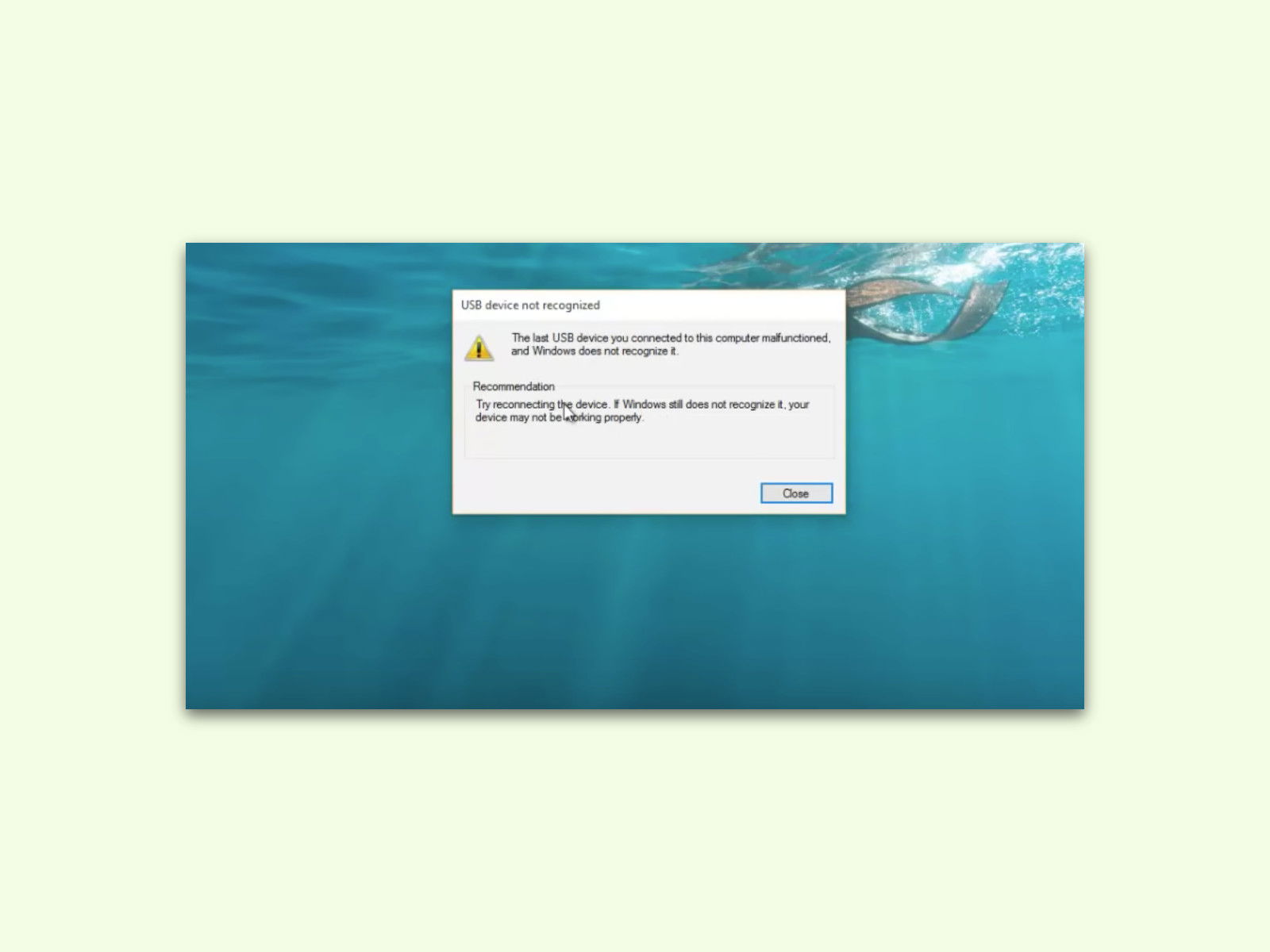
31.08.2016 | Windows
Über USB lassen sich jede Menge Geräte an einen Computer anschließen und nutzen. Dumm nur, wenn der Zugriff auf das Gerät scheitert – und stattdessen nur der Fehler 43 erscheint. In diesem Fall stimmt etwas mit dem Treiber oder Kabel nicht.

16.10.2013 | Hardware
Windows beschwert sich immer, wenn Sie einen USB-Stick nicht sicher entfernen, bevor Sie ihn abziehen. Warum ist das so wichtig? Und was könnte schlimmstenfalls passieren, wenn Sie den Speicherstift einfach so abziehen?
16.11.2011 | Tipps
Anstöpseln – und funktioniert. So einfach klappt’s nicht immer mit USB-Geräten. Mitunter weigert sich Windows hartnäckig, das angeschlossene USB-Gerät zu erkennen. Meist hilft’s, einen anderen USB-Port zu probieren. Wenn auch das nichts bringt, kann man Windows mit einem Tool dazu zwingen, alle angeschlossenen USB-Geräte neu zu erkennen.